Aunque la protección mediante contraseña lleva décadas entre nosotros, su demanda y su valor se han multiplicado debido a las frecuentes filtraciones de datos y ciberataques. Si quieres bloquear archivos PDF en línea pero no tienes ni idea de por dónde empezar, esta guía es para ti.
A medida que el mundo se mueve más y más en línea, aumenta la importancia de la seguridad. Todos queremos proteger nuestra información, ya sea personal o profesional. Y aunque hay varias formas de hacerlo, una de las más eficaces es proteger los PDF con contraseña. Bloquear un PDF lleva unos segundos, siempre que se utilice la herramienta más adecuada. Basta con establecer una contraseña, elegir el nivel de cifrado y guardar el archivo para mantener alejadas las miradas indiscretas.
Aquí exploraremos algunas de las formas más eficaces de bloquear archivos PDF en línea. Protegiendo tus PDF con contraseña, te aseguras de que sólo quienes tengan la contraseña correcta puedan ver o editar tu documento. Esto añade una capa adicional de seguridad a tu información y te ayuda a estar tranquilo sabiendo que tus datos están seguros.

![]() Impulsado por IA
Impulsado por IA
Preparativos Antes De Bloquear Archivos PDF En Línea
Saber que tu PDF está bloqueado y seguro puede darte tranquilidad y permitirte centrarte en otras tareas sabiendo que tu documento está sano y salvo. Sin embargo, debes hacer algunas cosas antes de bloquear archivos PDF en línea. Léelas detenidamente para evitar problemas más adelante.
- Haz una copia de seguridad de tu PDF original
Siempre es buena idea hacer una copia de seguridad del archivo original por si algo sale mal durante el proceso de bloqueo del PDF. De este modo, siempre podrás volver a la versión original si es necesario. Hay varias formas de hacer una copia de seguridad de un archivo PDF, como exportarlo a otro formato o guardarlo en un servicio de almacenamiento en línea. Mantendrá una copia en PDF almacenada de forma segura en línea, para que puedas acceder a ella desde cualquier lugar.
También puede enviar el PDF por correo electrónico. Esta es una forma rápida y sencilla de crear una copia de seguridad, ya que la mayoría de los proveedores de correo electrónico tienen límites de tamaño de archivo aceptables. Asegúrate de borrar el correo electrónico una vez que hayas descargado el PDF en tu computadora.
- Establece una Contraseña Segura
Cuando se trata de la seguridad de los PDF, una de las cosas más importantes que puedes hacer es establecer una contraseña segura. Selecciona una contraseña difícil de adivinar. Evita utilizar palabras o frases fáciles de adivinar, como tu cumpleaños o el nombre de tus seres queridos.
Utiliza una combinación de letras, números y símbolos, y asegúrate de que tu contraseña tiene al menos 8 caracteres. Siguiendo estos consejos, podrás crear una contraseña segura que te ayudará a mantener tus archivos PDF a salvo de accesos no autorizados.
- Guarda la contraseña del pdf en un lugar seguro.
Establecer una contraseña no es suficiente para garantizar la seguridad del PDF; también es importante mantenerlo seguro para evitar accesos no autorizados. Puedes grabar la contraseña en el memorándum o escribirla en tu diario íntimo o en cualquier sitio donde te parezca segura.
- Configura siempre contraseñas de apertura y permisos diferentes.
Al bloquear archivos PDF en línea, siempre es aconsejable establecer diferentes contraseñas de apertura y permiso. Quien quiera ver el documento debe introducir la contraseña de apertura, mientras que quien quiera editarlo o imprimirlo debe poner la contraseña de permiso.
Puede parecer una molestia, pero en realidad es una excelente medida de seguridad. Tener dos contraseñas diferentes hace mucho más difícil que alguien acceda a tu documento. Y si consiguen superar una contraseña, aún tendrán que enfrentarse a la otra.
Los 6 Mejores Programas para Bloquear y Cifrar Archivos PDF en Línea
Ahora que ya conoces los preparativos que debes realizar antes de cifrar un PDF en línea, es hora de recurrir a los 6 mejores programas para bloquear archivos PDF y llevar a cabo el proceso de cifrado. Léelos hasta el final y elige la opción que más se ajuste a tus necesidades.
1. HiPDF
Contado entre los principales programas para Bloquear Archivos PDF, HiPDF es una herramienta PDF en línea todo en uno para gestionar tus documentos. Cuenta con una amplia biblioteca de 39 soluciones PDF y de imagen para satisfacer todas las necesidades relacionadas con los PDF. Tanto si quieres convertir, combinar, editar, comprimir, proteger o dividir, esta herramienta te cubre las espaldas.

HiPDF es un reconocido editor de PDF que ofrece servicios gratuitos a los usuarios sin necesidad de registro. Se trata de una herramienta en línea segura que te garantiza la eliminación de los archivos cargados en un plazo de 60 minutos.
¿Quieres bloquear archivos PDF en Línea? Utiliza la Herramienta de Protección de HiPDF y hazlo en unos segundos. La herramienta procesa tu archivo en su almacenamiento en la nube; por lo tanto, no tienes que preocuparte por el rendimiento y el espacio de tu sistema.
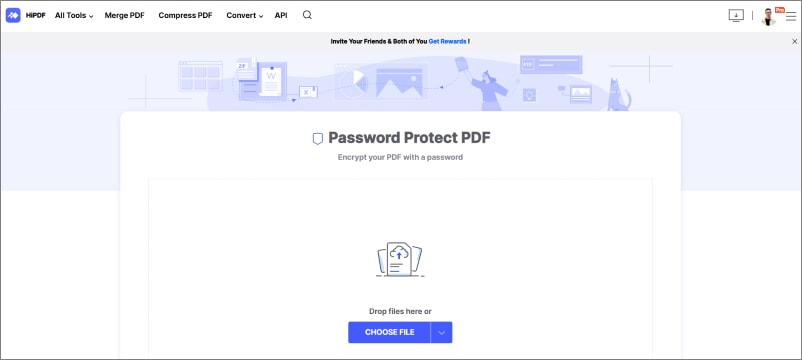
He aquí cómo puedes hacerlo:
- Añade un archivo PDF a proteger y espera unos segundos a que se extraiga el archivo.
- Introduce una contraseña segura y pulsa el botón "Descargar" para guardar el archivo cifrado en tu sistema.
2. FoxyUtils
La segunda mejor herramienta para iniciar el proceso de bloqueo de PDF en línea es FoxyUtils. Se trata de una colección de herramientas fáciles de usar y que te permitirán ahorrar tiempo a la hora de gestionar eficazmente tus archivos PDF. Con FoxyUtils, puedes editar, combinar, proteger, comprimir, convertir y dividir archivos PDF en cuestión de segundos.
Para proteger tu PDF con contraseña, puedes visitar fácilmente la herramienta "Proteger PDF" y utilizar un sencillo método de arrastrar y soltar para importar tu archivo. Es una aplicación basada en navegador; por lo tanto, funciona a través de las principales plataformas, incluyendo Windows, macOS y Linux.
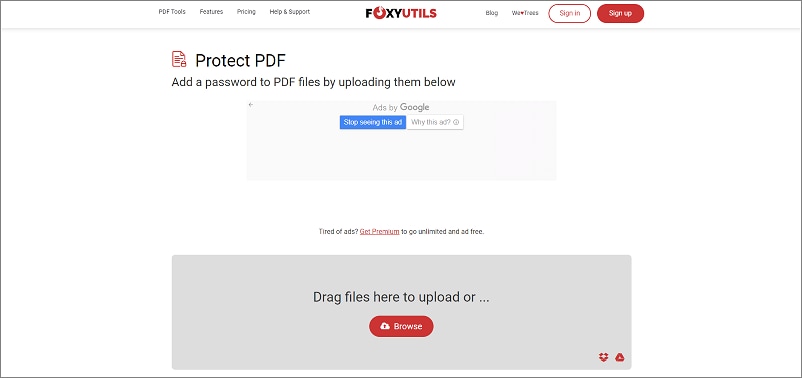
Sigue los pasos para bloquear tu PDF en línea con FoxyUtils:
- Carga el archivo que deseas proteger.
- Especifica la contraseña y los permisos.
- Haz clic en el botón "Proteger PDF" para finalizar la tarea.
3. PDF2GO
Otro bloqueador de pdf en línea al que deberías recurrir es PDF2GO. Se trata de un convertidor de PDF en línea gratuito, diseñado principalmente para editar y convertir archivos PDF en línea desde el navegador. Sin embargo, ofrece otras herramientas que facilitan la gestión de los PDF.
Recurre a la herramienta "Proteger PDF" de PDF2GO y protege tus documentos de modificaciones y accesos no autorizados. Te permite establecer una contraseña de apertura y otra de permiso para aumentar la seguridad de tu archivo PDF.
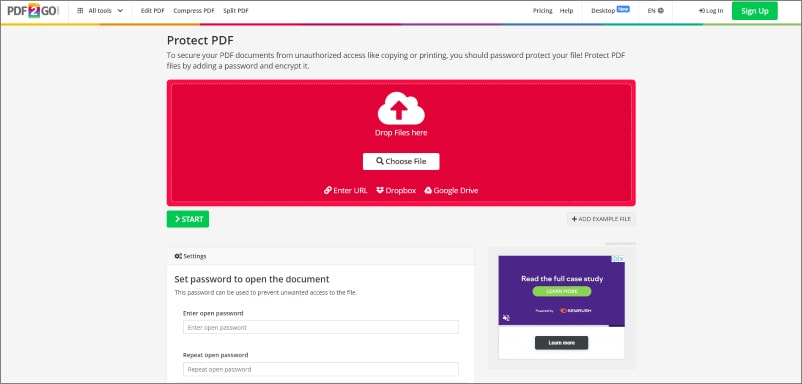
He aquí cómo puedes hacerlo:
- Importa el archivo PDF a proteger.
- Establecer Contraseña de Apertura y Permiso. Realiza algunos ajustes opcionales, como la Rasterización.
- Haz clic en el botón "Inicio" y ya está.
4. Online2PDF
¿Estás buscando una opción rápida y sencilla para bloquear tu PDF en línea? Recurre a la herramienta Online2PDF y haz el trabajo en unos segundos. A diferencia de otros editores de PDF, se ejecuta principalmente para convertir archivos PDF a otros formatos o viceversa. Pero, cuenta con algunas otras herramientas, por lo que puede manejar fácilmente los documentos fácilmente.
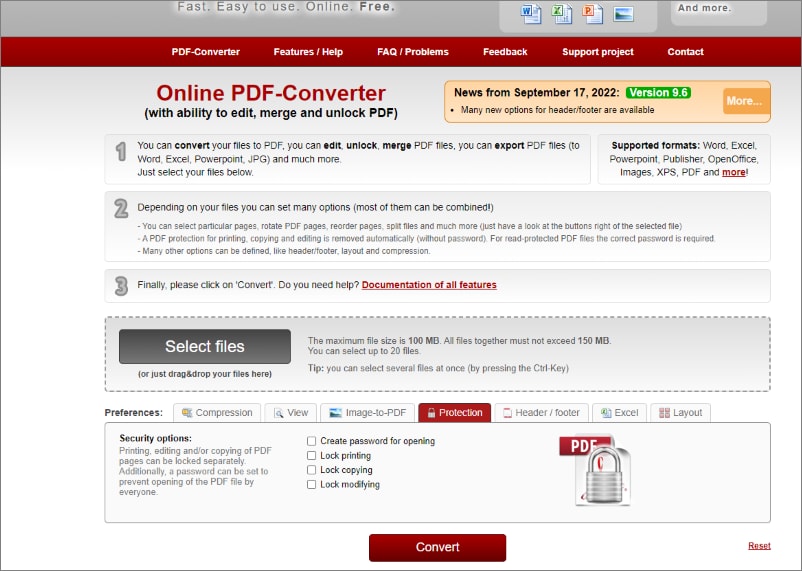
Online2PDF es una herramienta PDF rápida, sencilla y gratuita que funciona en todos los navegadores y plataformas modernos. Sigue las instrucciones que se indican a continuación y bloquea archivos PDF en línea con Online2PDF:
- Importa el archivo que deseas proteger y haz clic en la opción "Protección" de la parte inferior y selecciona las opciones de seguridad para las que deseas establecer una contraseña.
- Marca las casillas e introduce una contraseña segura para proteger tu archivo.
- Pulsa el botón "Convertir" y espera unos segundos a que se complete el proceso.
5. Sejda
La siguiente mejor herramienta para cifrar el archivo PDF es Sejda. Elimina automáticamente el archivo cargado después de 2 horas, garantizando así la seguridad y privacidad de gama alta. Sejda ofrece servicios gratuitos y de pago. Mientras que los servicios gratuitos permiten subir documentos de hasta 200 páginas o 30 MB, los usuarios de pago no tienen esa limitación.
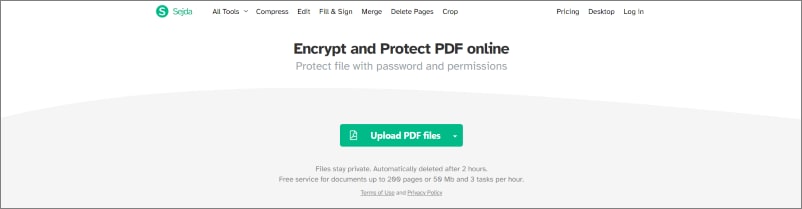
Puedes utilizar la herramienta Cifrar y Proteger PDF para introducir contraseñas y permisos para tu archivo PDF. Sigue los pasos que se indican a continuación y mantén tu archivo sano y salvo.
- Carga tus archivos.
- Establece una Contraseña Segura.
- Selecciona las restricciones opcionales del PDF.
- Haz clic en el botón Cifrar PDF para guardar los cambios.
6. Adobe Acrobat en Línea
Terminemos la lista con otra opción premium, Adobe Acrobat en Línea. Es una plataforma integral para editar tus archivos PDF, combinar varios archivos, extraer páginas, convertir archivos y realizar muchas otras funciones relacionadas con PDF.
Sólo tienes que abrir la herramienta Proteger y añadir una contraseña segura para restringir el acceso no autorizado. Lo mejor de utilizar la herramienta es que te permite saber si la contraseña elegida es débil, media o fuerte, para que puedas configurarla en consecuencia.
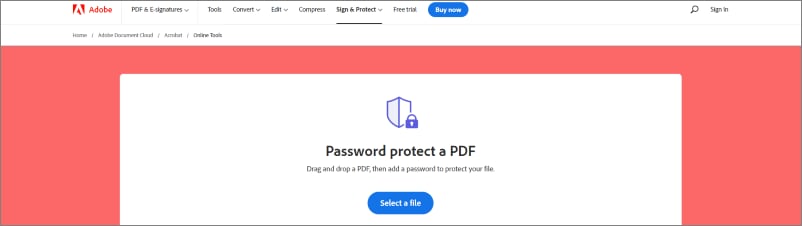
Sigue la guía que se indica a continuación para llevar a cabo el proceso de cifrado de pdf en línea con Adobe.
- Selecciona un Archivo e introduce una contraseña.
- Vuelve a escribirla y pulsa el botón "Establecer Contraseña".
- Descarga el archivo cifrado.
¿Cómo Bloquear Archivos PDF de forma segura?
Aunque los programas para bloquear archivos PDF en línea son productivos y fáciles de usar, no dejan de plantear ciertas dudas en cuanto a la seguridad de los datos. Aquí es donde entran en juego las herramientas sin conexión. Dirígete a PDFelement y bloquea tu PDF en pocos pasos.
Aquí se menciona una guía paso a paso para ejecutar el proceso.

![]() Impulsado por IA
Impulsado por IA
Paso 1: Cargar el Archivo.
Inicia la herramienta en tu sistema y haz clic en el botón "Abrir PDF" para importar el archivo PDF que deseas proteger. También puedes utilizar el método de arrastrar y soltar para añadir el archivo.

Paso 2: Iniciar el Proceso.
Una vez que hayas terminado de añadir un archivo PDF, ve a la barra de herramientas y haz clic en la opción Proteger. Ahora, selecciona el botón "Establecer Contraseña" del submenú, y aparecerá una nueva ventana en la pantalla.
Ahora, puedes añadir tanto contraseñas de apertura como de permiso para guardar tu archivo. Introduce dos contraseñas seguras y selecciona los niveles de cifrado, como AES de 128 bits, AES de 256 bits y RC4 de 128 bits. Si estás satisfecho con la contraseña que has introducido, pulsa el botón Guardar y listo.

Bonificación: Además de proteger tu archivo PDF de accesos no autorizados, PDFelement tiene múltiples funciones para gestionar tus archivos PDF, como editarlos, convertirlos, anotarlos, traducirlos y muchas más. Con esta herramienta, puedes añadir fácilmente enlaces, marcas de agua e imágenes a tu archivo PDF mientras lo conviertes a otros formatos y viceversa.

Además, PDFelement te permite rellenar formularios existentes en el archivo PDF, así como crear otros nuevos, según tus preferencias. También puedes redactar archivos PDF para ocultar información confidencial. Esta herramienta cuenta con una interfaz sencilla pero potente, lo que la convierte en una opción ideal tanto para principiantes como para usuarios profesionales.
Estas son las 6 mejores formas de bloquear archivos PDF en línea. Esperamos que nuestra guía te haya ayudado a proteger tu valiosa información de cualquier acceso no deseado. Puedes utilizar herramientas en línea o una aplicación sin conexión para ejecutar la tarea de cifrado. Sin embargo, asegúrate de que cualquier opción que elijas sea segura y cumpla tus requisitos.

Wondershare PDFelement - Editor de PDF Fácil de Usar e Inteligente
5.481.435 personas lo han descargado.
Resume, reescribe, traduce, corrige textos con IA y chatea con PDF.![]()
Edita texto, imágenes, formularios, páginas y mucho más.
Crea y rellena formularios de PDF fácilmente.
Extrae formularios, textos, imágenes, páginas, y elementos de PDF.
Mecanismo OCR rápido, confiable y eficiente, con alta calidad y precisión.
Convierte PDF a y desde formato de Microsoft, imagen y más de 20 tipos de archivos.
 100% Seguro | Sin anuncios |
100% Seguro | Sin anuncios |






